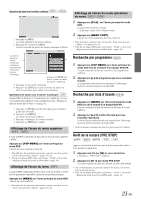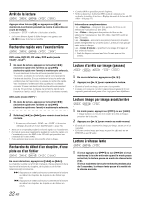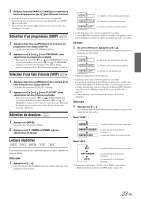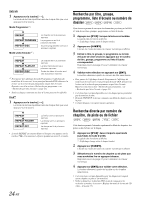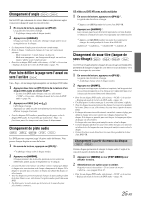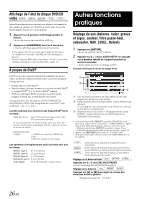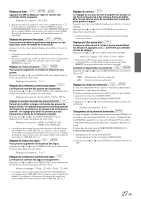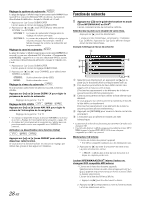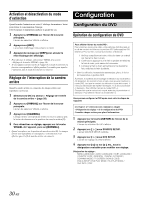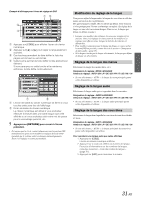Alpine IVA D106 Owner's Manual - Page 117
Affichage de l’état du disque DVD/CD vidéo, À propos de DivX®, Autres fonctions pratiques
 |
UPC - 793276200594
View all Alpine IVA D106 manuals
Add to My Manuals
Save this manual to your list of manuals |
Page 117 highlights
Affichage de l'état du disque DVD/CD vidéo Suivez la procédure décrite ci-dessous pour afficher l'état (numéro de titre, numéro de chapitre, etc.) du DVD ou du CD vidéo en cours de lecture (numéro de piste, etc.) sur le moniteur. 1 Appuyez sur le panneau d'affichage pendant la lecture. L'écran de menus des opérations s'affiche. 2 Appuyez sur [CONTROL] dans les 5 secondes. L'état de l'affichage apparaît pendant 5 secondes. • Si vous appuyez sur une zone autre que le guide des fonctions à l'écran dans les 5 secondes, l'affichage de l'état du disque se désactive. • Pour lire un disque DVD audio, sélectionnez « VCAP » à la section « Réglage du mode de lecture du DVD audio » (page 34). À propos de DivX® DivX® est un codec (logiciel) permettant de comprimer des images vidéo à un débit de compression élevé, tout en conservant une qualité d'image optimale. • Produit officiel certifié DivX® • Prend en charge la lecture de toutes les versions de vidéo DivX® (y compris DivX® 5) et les fichiers DivX® standard • DivX, la certification DivX et les logos associés sont des marques de DivX, Inc. et sont utilisés sous licence. Cet appareil peut lire des disques CD-R/CD-RW/DVD-R/ DVD-RW/DVD+R/DVD+RW enregistrés en mode DivX® avec l'extension « avi » ou « divx ». La taille optimale pour la lecture des disque DivX® est la suivante : Taille de l'écran : 32 à 720 pixels (horizontalement) × 32 à 576 pixels (verticalement) Si vous sélectionnez un format d'image autre que 16:9, des barres noires risquent d'apparaître à droite, à gauche, en haut et en bas de l'écran. Débit binaire des images : « 4 Mbits/s en moyenne, 8 Mbits/s en crête » Profil Home Theater pris en charge Les systèmes d'enregistrement audio suivants sont pris en charge. MPEG1 Layer II MPEG1 Layer III MPEG2 Layer III MPEG2.5 Layer III Dolby Digital 64 à 384 Kbits/s 32 à 320 Kbits/s 8 à 160 Kbits/s 8 à 160 Kbits/s 64 à 448 Kbits/s (5.1 canaux max.) Autres fonctions pratiques Réglage du son (balance, fader, graves et aigus, contour, filtre passe-haut, subwoofer, NAV. LEVEL, Defeat) 1 Appuyez sur [SETUP]. L'écran de sélection SETUP s'affiche. 2 Appuyez sur [ ] sous AUDIO SETUP ou appuyez sur le bouton rotatif de l'appareil pendant au moins 2 secondes. L'écran passe à l'écran de réglage AUDIO. Exemple d'affichage de l'écran de réglage Audio Ces touches permettent de faire défiler la liste des pages vers le haut ou vers le bas. Cette touche permet de faire défiler la liste élément par élément. Si vous appuyez sur cette touche et la maintenez enfoncée, la liste défile continuellement. Reportez-vous à la section « Changement du mode MultEQ » (page 43) pour plus d'informations sur l'utilisation de ce mode. • Si un processeur audio IMPRINT en option (PXA-H100) ou un processeur audio externe est raccordé, « A.PROCESSOR » s'affiche dans la liste. Pour plus de détails, reportez-vous à la section « Utilisation du système IMPRINT (en option) » (page 43) ou « Utilisation du processeur audio externe (en option) » (page 50). • Appuyez sur [RETURN] pour revenir à l'écran précédent • Si un processeur audio externe est raccordé, BASS/TREBLE n'est pas affiché. ...Cette option est disponible uniquement avec l'IVA-D106. ...Cette option est disponible lorsqu'un processeur audio IMPRINT en option (PXA-H100) est raccordé. ...Cette option est disponible lorsqu'un processeur audio externe est raccordé. Réglage de la balance/fader : Appuyez sur [ ] sous BALANCE/FADER. L'écran de réglage BALANCE/FADER s'affiche. Réglage de la balance Appuyez sur [L] ou [R] pour régler le volume des enceintes droite et gauche. Réglage de la gamme : L15 à R15 26-FR